Šiuo metu kiekvienas turi daugybę mašinų. Darbo nešiojamasis kompiuteris, asmeninis nešiojamas kompiuteris, išmanusis telefonas, planšetinis kompiuteris – sąrašas tęsiasi ir tęsiasi. Tarkime, kad naršote tinklalapį „Google Chrome“ viename įrenginyje ir norite, kad tas pats puslapis būtų atidarytas ir kitame įrenginyje. Akivaizdu, kad jei prie „Google Chrome“ prisijungėte ir kitame įrenginyje naudodami tą patį el. pašto ID, galite eiti į naujausius skirtukus ir jį atidaryti. Bet kodėl jūs turite atlikti visus šiuos papildomus veiksmus, kai tereikia spustelėti mygtuką?
Šiame straipsnyje paaiškiname keletą paprastų veiksmų, kaip galite lengvai siųsti tinklalapius į kitus įrenginius naudodami „Google Chrome“. Geriausia tai, kad šis triukas nepriklauso nuo įrenginio. Tai yra, jei esate įdiegę „Google Chrome“ ir siuntėjo, ir gavėjo įrenginyje ir jei abu prisijungę turi tą patį el. pašto ID, Nepriklausomai nuo įrenginio operacinės sistemos, galite siųsti tinklalapius į gavėjo įrenginį, nesvarbu, ar tai būtų „Windows“, ar „Android“ įrenginys, ar iOS įrenginys.
Skaitykite toliau, kad sužinotumėte, kaip įvaldyti šį paprastą triuką.
Siųskite tinklalapius iš vieno įrenginio į kitą naudodami „Chrome“.
1 žingsnis: spustelėkite Paieška piktogramą užduočių juostoje.

2 žingsnis: Viduje Paieškabaras, Įrašykite chromo ir pasirinkti chromo paraiška iš Geriausiasrungtynės skyrius.

3 veiksmas: kai atidaroma „Google Chrome“, eikite į tinklalapį kurį norite siųsti į kitą įrenginį.
Kaip toliau, spustelėkite Perkėlimas piktogramą tarp mastelio keitimo piktogramos ir žymės piktogramos URL juosta.
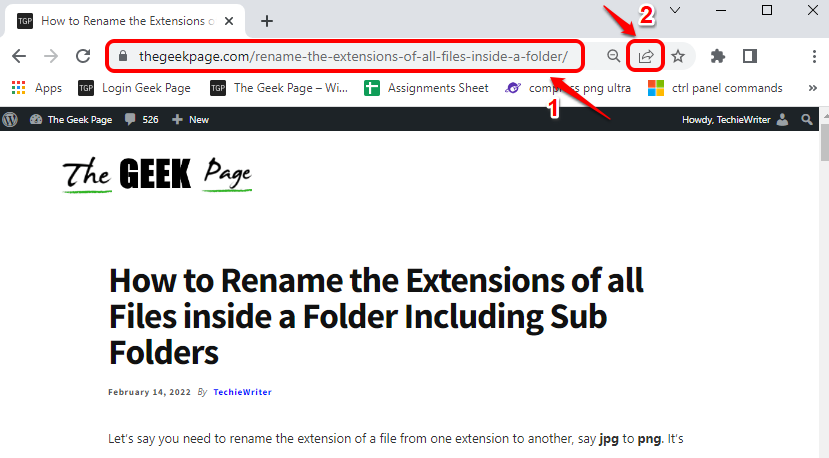
4 veiksmas: kaip toliau, spustelėkite Siųsti į savo įrenginius variantas.
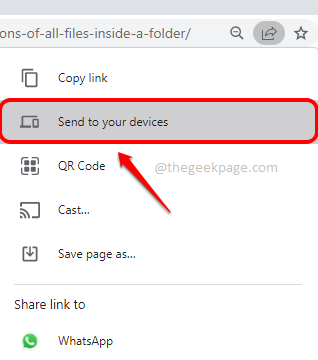
5 veiksmas: toliau esančiame meniu pamatysite visus įrenginius kurios turi tavo elektroninio pašto identifikacijaužsiregistravo in.
Spustelėkite įrenginį kuriam norite siųsti tinklalapį.
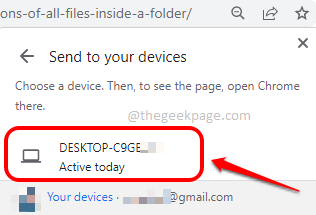
6 veiksmas: Viola! Jei dabar pažvelgsite į gavėjo įrenginį, pamatysite, kad pasirodė iššokantis langas, kuriame klausiama, ar norite atidaryti puslapį, bendrinamą iš siuntėjo įrenginio. Spustelėkite ant Atidaryti naujame skirtuke mygtuką.
Pastaba: Šis įrenginys gali būti „Windows“ įrenginys, „Android“ įrenginys arba „iOS“ įrenginys. Svarbu, ar jūsų siuntėjo ir gavėjo įrenginiai yra prisijungę prie to paties el. pašto ID „Google Chrome“, ar ne. Toliau pateiktame pavyzdyje naudojau 2 „Windows“ nešiojamuosius kompiuterius.
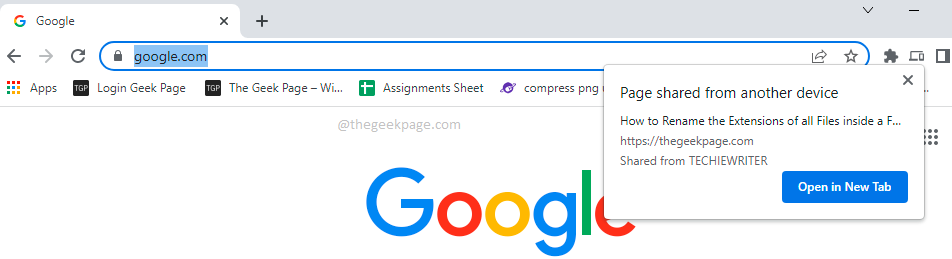
7 veiksmas: Viskas. Paspaudus Atidaryti naujame skirtuke mygtuką, bendrinamas tinklalapis dabar atsidarys naujame gavėjo įrenginio skirtuke. Mėgautis!
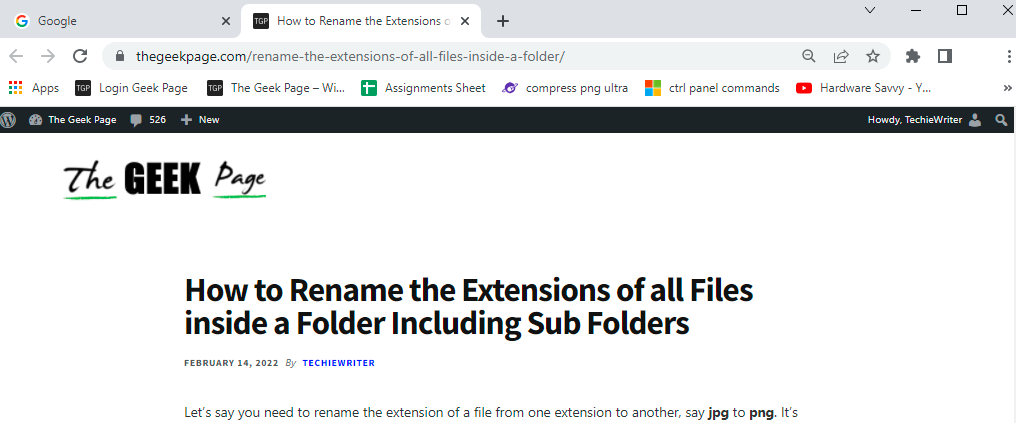
Taip, tai taip paprasta ir visą tą laiką darėte tai neteisingai. Na, laikas sutaupyti savo laiką nuo šiol vadovaudamiesi šia paprasta gudrybe.
Tikimės, kad jums patiko skaityti straipsnį.